Se o Visio não tiver um comando de cabeçalho ou rodapé no friso, pode criar um cabeçalho ou rodapé no seu desenho ao adicionar um limite. O limite funciona como uma página de fundo, o que significa que irá editar o cabeçalho e o rodapé separadamente do diagrama em primeiro plano.
-
Clique em Estrutura > Limites e Títulos e, em seguida, clique no estilo que preferir para o cabeçalho ou rodapé. O limite é apresentado como uma página de fundo, normalmente chamada de Fundo do Visio-1.
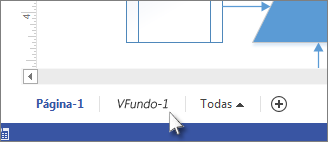
Sugestão: Se adicionar um limite (que inclui o seu cabeçalho ou rodapé) e um ou mais fundos à mesma página de desenho, o Visio combina-os na mesma página de fundo.
-
Para editar o texto no limite, clique no separador da página de fundo que contém o limite. A maior parte dos limites contêm três áreas de texto: título, data e número de página. Faça duplo clique numa das áreas de texto para efetuar alterações e criar o seu cabeçalho ou rodapé. Para eliminar uma das áreas, clique na mesma para a selecionar e prima DELETE.
Sugestão: Se pretender que a data atualize automaticamente, faça duplo clique na área de texto da data e, em seguida, clique com o botão direito do rato e clique emInserir Campo. Na caixa Categoria, clique em Data/Hora e, em seguida, na caixa Nome de campo, escolha o tipo de atualização que pretende que apareça no limite.
-
Para concluir a edição do limite da página de fundo, clique no separador de outra página de desenho. A página de limite não é afetada por alterações efetuadas noutras páginas.
Adicionar um cabeçalho ou rodapé a várias páginas
As páginas de limite para cabeçalhos e rodapés funcionam melhor quando aplicadas a cada página de desenho individualmente, mesmo se aplicar o mesmo fundo a todas as páginas.
Quando várias páginas de desenho partilham um limite ou uma página de fundo, a página de fundo adota o tamanho do maior desenho a utilizá-la. O tamanho do desenho é influenciado pelo número, tamanho e posições das formas que este contém.
Se uma página tiver um limite sem correspondência, remova a página de limite e atribua um limite novo. Para o fazer, faça o seguinte:
-
Clique em Estrutura > Limites e Títulos > Sem Limite e Título.
-
Clique emEstrutura > Limites e Títulos e, em seguida, clique no estilo de limite que pretende.
Nota: Se adicionar uma página ao desenho, esta partilha automaticamente o limite ou fundo que aplicou mais recentemente ao desenho. Assim, o limite irá ajustar-se corretamente às novas páginas em primeiro plano desde que todas as páginas adicionadas que o partilham sejam do mesmo tamanho. Recomendamos verificar os cabeçalhos e rodapés após acabar de adicionar e construir as páginas em primeiro plano.










